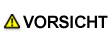Macintosh
Wenn Sie den Windows-Druckertreiber deinstallieren müssen, weil beispielsweise eine Neuinstallation des Treibers nötig ist, müssen Sie zunächst den Treiber deinstallieren. Gehen Sie dabei folgendermaßen vor.
-
Die Druckertreiber-Bildschirme des bizhub PRESS C1070 und des bizhub PRESS C1060 werden hier zu Beschreibungszwecken verwendet.
-
Öffnen Sie das Fenster [Printers & Scanners] (Fenster [Print & Fax] unter Mac OS X 10.6 oder Fenster [Print & Scan] unter Mac OS X 10.7/10.8).
-
Klicken Sie auf das Apple-Zeichen und öffnen Sie das Fenster [Printers & Scanners] über das [Apple Menu] unter [System Preferences].
-
-
Wählen Sie den Namen des Druckers, der gellöscht werden soll, und klicken Sie dann auf [-].
Der ausgewählte Drucker wird gelöscht.
-
Schließen Sie das Fenster [Printers & Scanners].
-
Ziehen Sie die folgenden Dateien aus [Library] - [Printers] - [PPDs] - [Contents] - [Resources] auf der [Macintosh HD], auf der der Treiber installiert wurde, auf das Symbol [Trash].
Ziehen Sie unter Mac OS X 10.6 die folgenden Dateien aus [Library] - [Printers] - [PPDs] - [Contents] - [Resources] - [en.lproj] auf der [Macintosh HD], auf der der Treiber installiert wurde, auf das Symbol [Trash].-
KOI1070J.ppd
-
KOI1070_.ppd
-
-
Löschen Sie nicht benötigte Dateien unter [Library] - [Printers].
Ziehen Sie die folgenden Dateien aus [Library] - [Printers] - [KONICA_MINOLTA] auf das Symbol [Trash].
-
pstobizhub_PRESS_1070
-
bizhub_PRESS_1070.plugin
-
bizhub_PRESS_1070.icns
-
-
Klicken Sie im Finder-Menü auf Move. Halten Sie die Optionstaste gedrückt und klicken Sie auf [Library]. Ziehen Sie die folgenden Dateien aus [Preferences] auf das Symbol [Trash].
Ziehen Sie unter Mac OS X 10.6 die folgenden Dateien aus [Macintosh HD] - [Users] - [User Name] - [Library] - [Preferences] auf das Symbol [Trash].-
bizhub PRESS 1070 Printer Driver x86_64 Preferences

-
In Abhängigkeit von der Treibereinstellung werden die oben genannten Dateien unter Umständen nicht angezeigt.
-
[User Name] ist der Name des Kontos, das bei der Anmeldung ausgewählt wurde.
-
-
Starten Sie den Computer neu.
Damit ist die Deinstallation des Druckertreibers abgeschlossen.